كيفية إرسال رسائل SMS من جافا
سوف يوضح لك تطبيق الكونسول التالي المكتوب بلغة برمجة جافا الطريقة التي يمكنك من خلالها إرسال طلبات HTTP إلى بوابة الرسائل القصيرة والحصول على رسالة الرد أيضًا. يمكن استخدام هذه الطلبات HTTP لإرسال رسائل SMS ويمكنك بسهولة تكوين تفاصيل الرسالة عن طريق تعديل المتغيرات التي تحتوي على جميع المعلومات المتعلقة برسالة SMS.
ما هي واجهة برمجة تطبيقات جافا للرسائل القصيرة؟
تمكنك واجهة برمجة تطبيقات جافا للرسائل القصيرة من تنفيذ خدمات الرسائل القصيرة في تطبيق جافا الخاص بك. تتواصل الواجهة مع بوابة الرسائل القصيرة باستخدام طلبات HTTP التي ترسل الرسالة وتعود برسالة رد.
المتطلبات الأساسية
إرسال رسائل SMS من جافا
- افتح Apache NetBeans IDE
- انقر على 'New project...'
- أنشئ تطبيق جافا جديد
- سمّي المشروع والحزمة
- أنشئ فئة جافا جديدة
- انسخ والصق مثال الكود المصدري أدناه
- شغّل تطبيق جافا
- اختر الفئة الرئيسية إذا لزم الأمر
مثال على كود مصدري لجافا لإرسال SMS
مثال الكود المصدري التالي المكتوب بلغة برمجة جافا مجاني للاستخدام، يمكنك ببساطة تنفيذه في مشروعك، أو يمكنك تعديل الكود المصدري لاستخدامه في مشاريع أو تطبيقات أخرى. إذا كنت ترغب في تشغيل هذا الكود، كل ما تحتاجه هو إنشاء تطبيق جافا جديد بفئة جافا واحدة وتشغيل المشروع كما تراه في خطوات التعليمات والفيديو أعلاه.
package tester;
import java.io.BufferedReader;
import java.io.InputStreamReader;
import java.net.HttpURLConnection;
import java.net.URL;
import java.net.URLEncoder;
import java.security.GeneralSecurityException;
import java.security.cert.X509Certificate;
import javax.net.ssl.HostnameVerifier;
import javax.net.ssl.HttpsURLConnection;
import javax.net.ssl.SSLContext;
import javax.net.ssl.SSLSession;
import javax.net.ssl.TrustManager;
import javax.net.ssl.X509TrustManager;
public class HttpApiTester {
public static void main(String[] args) {
TrustManager[] trustAllCerts = new TrustManager[]{
new X509TrustManager() {
@Override
public java.security.cert.X509Certificate[] getAcceptedIssuers() {
return new X509Certificate[0];
}
@Override
public void checkClientTrusted(
java.security.cert.X509Certificate[] certs, String authType) {
}
@Override
public void checkServerTrusted(
java.security.cert.X509Certificate[] certs, String authType) {
}
}
};
try {
SSLContext sc = SSLContext.getInstance("SSL");
sc.init(null, trustAllCerts, new java.security.SecureRandom());
HttpsURLConnection.setDefaultSSLSocketFactory(sc.getSocketFactory());
HostnameVerifier allHostsValid = new HostnameVerifier() {
@Override
public boolean verify(String hostname, SSLSession session) {
return true;
}
};
HttpsURLConnection.setDefaultHostnameVerifier(allHostsValid);
} catch (GeneralSecurityException e) {
System.out.println(e.getMessage());
}
try {
StringBuilder sendString = new StringBuilder();
String username = "john";
String password = "Xc3ffs";
String messagetype = "SMS:TEXT";
String httpUrl = "https://127.0.0.1:9508/";
String recipient = URLEncoder.encode("+36201324567", "UTF-8");
String messagedata = URLEncoder.encode("TestMessage", "UTF-8");
sendString.append(httpUrl).append("api?action=sendmessage").
append("&username=").append(username).append("&password=").
append(password).append("&recipient=").append(recipient).
append("&messagetype=").append(messagetype).append("&messagedata=").
append(messagedata);
System.out.println("Sending request: " + sendString.toString());
URL url = new URL(sendString.toString());
HttpURLConnection con = (HttpURLConnection) url.openConnection();
con.setRequestMethod("GET");
BufferedReader br = null;
System.out.println("Http response received: ");
if (con.getResponseCode() == 200) {
br = new BufferedReader(new InputStreamReader(con.getInputStream()));
String strCurrentLine;
while ((strCurrentLine = br.readLine()) != null) {
System.out.println(strCurrentLine);
}
} else {
br = new BufferedReader(new InputStreamReader(con.getErrorStream()));
String strCurrentLine;
while ((strCurrentLine = br.readLine()) != null) {
System.out.println(strCurrentLine);
}
}
} catch (Exception ex) {
System.out.println(ex.getMessage());
}
}
}
الخطوة 1 - افتح Apache NetBeans IDE
الخطوة الأولى لإنشاء تطبيق جافا يمكنه إرسال رسائل SMS هي فتح Apache NetBeans IDE على جهازك. يوفر Apache NetBeans محررات، معالجين، وقوالب لمساعدتك في إنشاء تطبيقات بلغات مثل جافا وPHP وغيرها الكثير. إذا لم تكن قد قمت بتنزيل Apache NetBeans بعد، يمكنك تنزيله من قسم المتطلبات الأساسية. بعد تثبيته، كل ما عليك فعله هو فتحه من سطح المكتب كما هو موضح في الشكل 1.
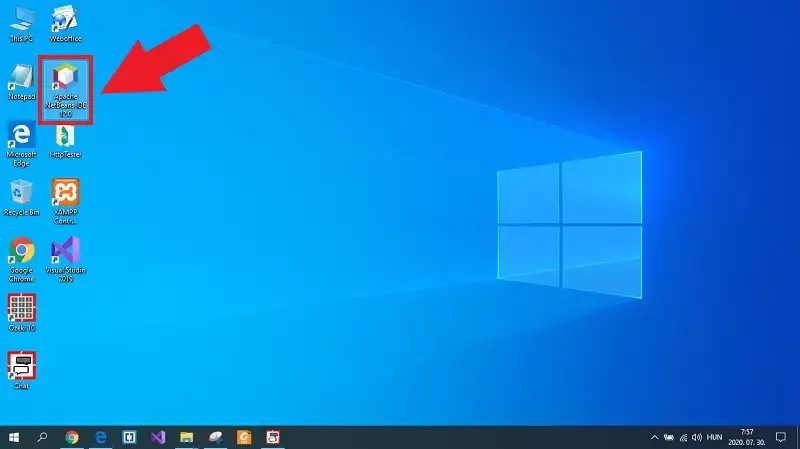
الخطوة 2 - إنشاء مشروع جافا جديد
بعد فتح Apache NetBeans IDE، ستظهر النافذة الرئيسية. هنا، يمكنك إنشاء تطبيق الجافا المطلوب لإرسال رسائل SMS. للقيام بذلك، كما ترى في الشكل 2، انقر على "ملف" في شريط الأدوات، ثم اختر خيار "مشروع جديد...".
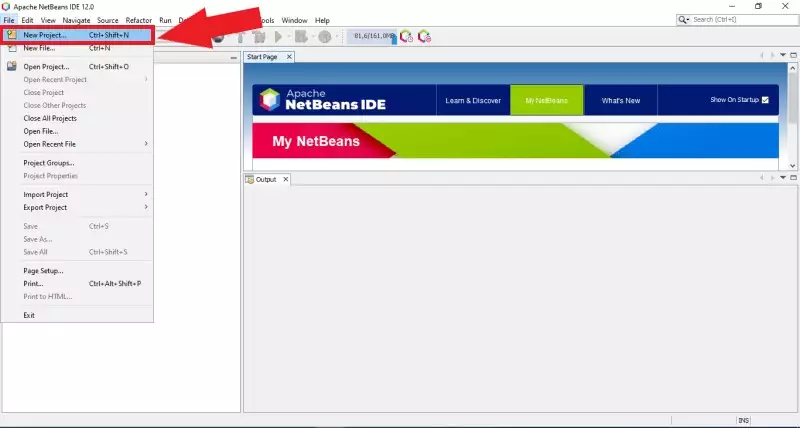
الخطوة 3 - حدد تطبيق جافا
بعد ذلك، ستظهر نافذة جديدة تحتوي على جميع أنواع المشاريع التي يمكن إنشاؤها في Apache NetBeans. هنا، يمكنك إنشاء تطبيق جافا بسيط، أو اختيار أنواع أكثر تقدمًا من المشاريع. في هذا المثال، يمكنك استخدام تطبيق جافا البسيط، لذا حدده من القائمة، ثم انقر على "التالي" كما في الشكل 3.
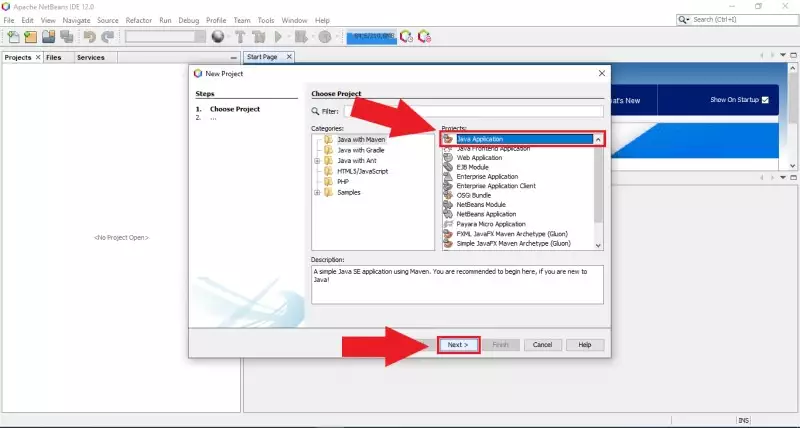
الخطوة 4 - تكوين تطبيق جافا
في الخطوة التالية، تحتاج إلى إجراء بعض التكوينات الأساسية لتطبيق الجافا. كما ترى في الشكل 4، يمكنك إعطاء اسم للمشروع. يمكنك أيضًا تعيين موقع المشروع وأخيرًا تحديد اسم للحزمة. إذا انتهيت من التكوين، انقر على "إنهاء".
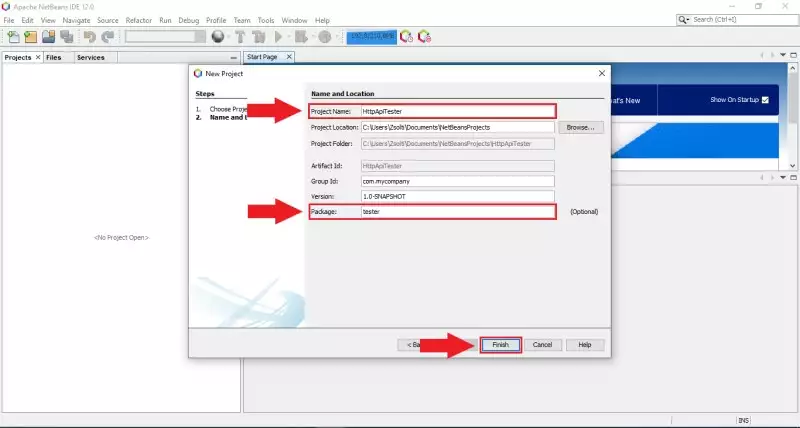
الخطوة 5 - إنشاء فصل جافا جديد
مشروع تطبيق الجافا الذي تم إنشاؤه فارغ، لذا لا يحتوي على أي ملف يحتوي على كود مصدري، لذا تحتاج إلى إنشاء واحد. للقيام بذلك، حدد حزمة مشروعك، وانقر بزر الماوس الأيمن. من النافذة المنبثقة، كما يظهر الشكل 5، اختر "جديد"، ثم انقر على "فصل جافا..." لإنشاء فصل جافا جديد في تطبيقك.
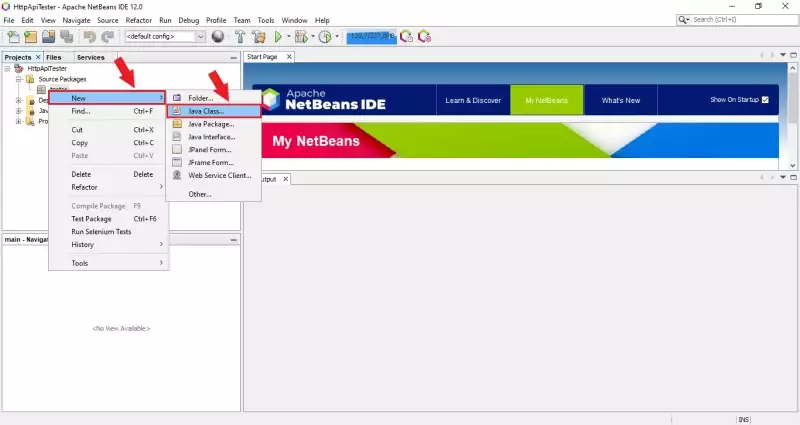
الخطوة 6 - تكوين فصل جافا
قبل الانتهاء من إنشاء فصل جافا، تحتاج إلى تحديد اسم للفصل. يمكن القيام بذلك بسهولة كما يظهر الشكل 6. بعد إعطاء الاسم المناسب لفصل الجافا، انقر على زر "إنهاء" لإنشاء فصل الجافا بنجاح.
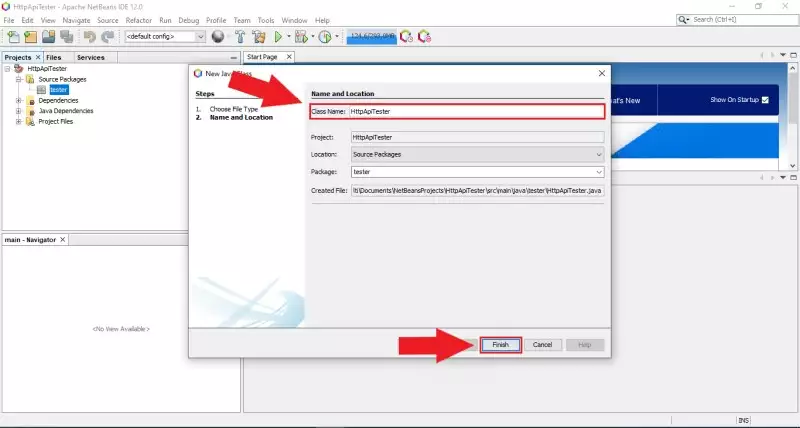
الخطوة 7 - لصق الكود المصدري
الشيء التالي الذي تحتاج إلى فعله هو وضع الكود المثال في تطبيق الجافا الخاص بك. للقيام بذلك، انتقل إلى الكود المثال، انسخ الكود المصدري بالكامل إلى الحافظة، ثم الصقه في فصل الجافا الجديد الذي أنشأته. في هذه المرحلة، يمكنك تشغيل تطبيق الجافا، لذا انقر على زر "تشغيل" في شريط الأدوات. في التشغيل الأول، كما يظهر الشكل 7، تحتاج إلى تحديد الفصل الرئيسي للتنفيذ. لذا، حدد فصل HttpApiTester، ثم انقر على "حدد الفصل الرئيسي".
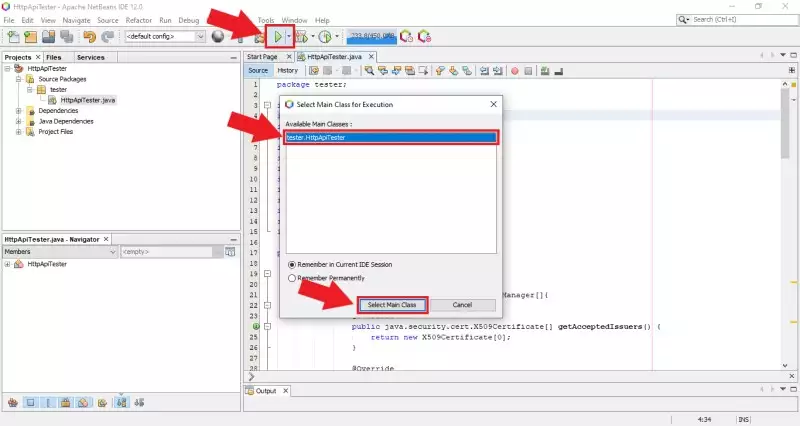
الخطوة 8 - رؤية نتيجة التطبيق
إذا كنت قد قمت بكل شيء بشكل صحيح حتى هذه النقطة، سيبدأ التطبيق، وستتمكن من رؤية النتيجة في نافذة الكونسول كما يظهر الشكل 8. تعرض هذه النافذة طلب HTTP الذي تم بدء إرساله إلى بوابة SMS، كما تعرض أيضًا الرد من بوابة SMS الذي يشير إلى ما إذا كان تسليم رسالة SMS ناجحًا أم لا.
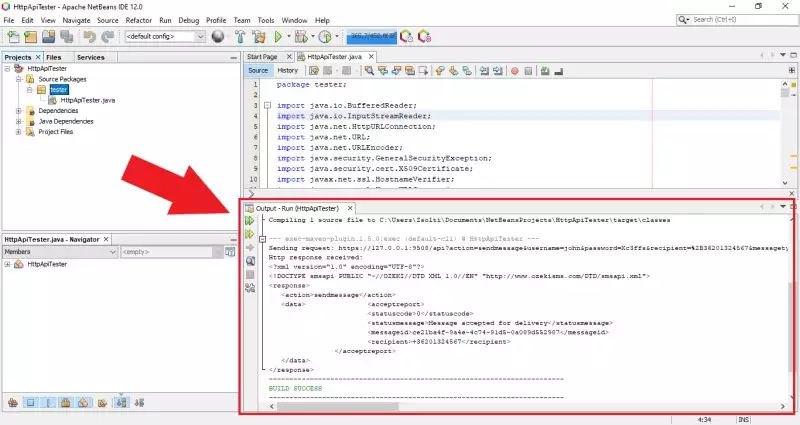
في Ozeki 10 SMS Gateway، يمكنك تتبع الرسائل التي يتم إرسالها بواسطة تطبيقك، حيث يقوم خدمة HTTP API بتسجيل كل حدث يحدث أثناء تفعيلها. لذا، بعد فتح بوابة الرسائل القصيرة وتحديد تفاصيل خدمة HTTP API، ستتمكن من رؤية الأحداث. كما يوضح الشكل 9 أن الخدمة سجلت حدثًا، عندما أرسل تطبيق Java مثالياً طلب HTTP إلى الخدمة.
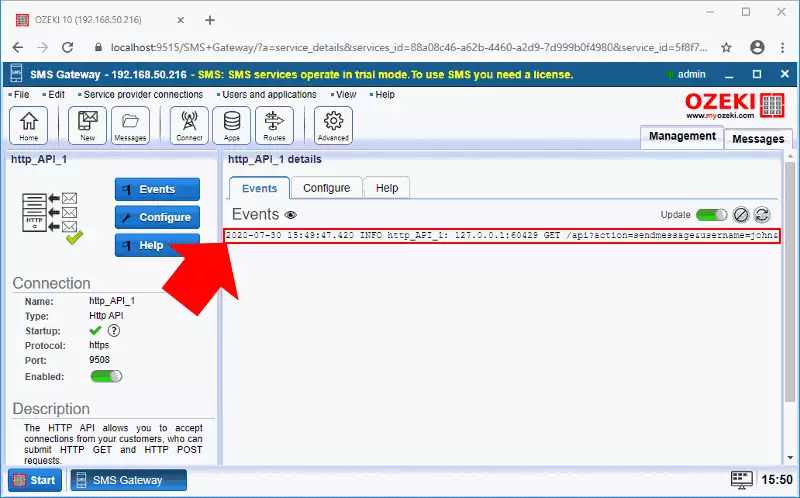
يمكن أيضًا مراجعة طريقة معالجة بوابة الرسائل القصيرة للرسائل من خلال الأحداث. لذلك، افتح اتصال مستخدم HTTP API، الذي كان عليك تكوينه مسبقًا. يوضح الشكل 10 كيف يتعامل الاتصال مع طلب HTTP ويرسل الرسالة إلى المستلم الذي حددته في تطبيق Java الخاص بك.
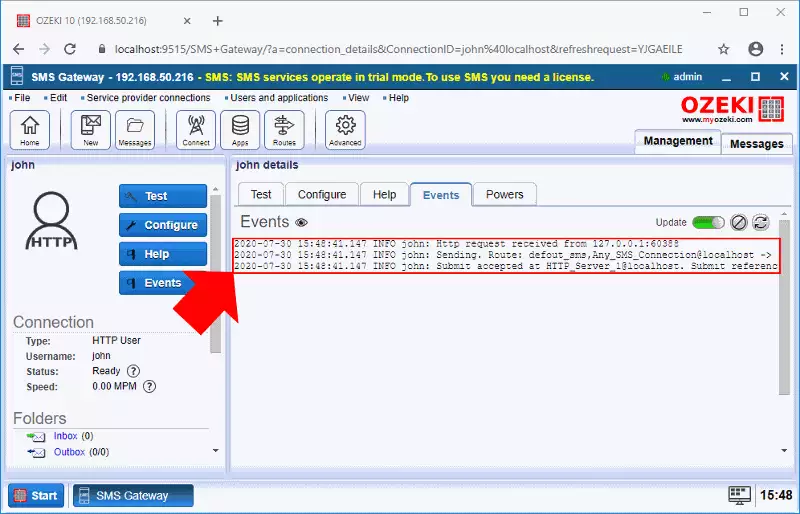
ملخص
لقد تعلمت من هذه المقالة كيفية إرسال الرسائل القصيرة من Java. هذا يعني أنه يمكنك تنفيذ خدمات الرسائل القصيرة في تطبيقات Java الخاصة بك. أساس هذا الحل هو Ozeki SMS Gateway. مما يعني أنك لن تواجه أي مشاكل في الأداء أو أي تأخير في إرسال الرسائل القصيرة. بهذه الطريقة يمكن لحلول Java الخاصة بك تلبية المزيد من احتياجات العملاء وسوف تكون متعددة الاستخدامات. كما ستتمكن من جعل تدفق المعلومات أسرع وأسهل.
لفهم أفضل للنظام بأكمله، لا تتردد في الاطلاع على صفحات الدروس الخاصة بـ Ozeki حول استقبال الرسائل القصيرة في Java، أو حاول تنفيذ خدمات الرسائل القصيرة في مشاريع أخرى. على سبيل المثال، استخدم HTTP SMS API مع PHP.
الخطوة التالية هي تنزيل Ozeki SMS Gateway والبدء في التطوير الآن!
